Чому Wi-Fi вимикається на ноутбуці і що робити, щоб виправити його

- 4658
- 1300
- Chris Schmeler
Якщо ви стикаєтесь з тим, що Wi-Fi постійно вимикається на ноутбуці через різні інтервали, зазвичай ви можете легко зрозуміти, чому це є, і вирішити проблему.
У цій інструкції докладно про те, які причини можна відключити Wi-Fi на ноутбуці та як його виправити. Це також може бути корисним: що робити, якщо Wi-Fi не працює на ноутбуці.
- Ми визначаємо, де шукати проблему
- Виправлення відключення Wi-Fi на ноутбуці
- Якщо причина маршрутизатора або постачальника
Ми визначаємо, де шукати причини проблеми
Перш за все, я рекомендую визначити, де саме така проблема: у вашому ноутбуці або з самою мережею Wi-Fi, і, можливо, з маршрутизатором або від Інтернет-провайдера. Для цього зверніть увагу на наступні моменти:
- Чи продовжує з'єднання Wi-Fi працювати в ті самі моменти на інших пристроях, бажано фізично розташований у тому ж місці, що і ноутбук. Якщо все в порядку на інших пристроях, цілком ймовірно, що справа все ще знаходиться в ноутбуці. Якщо на інших пристроях Інтернет через Wi-Fi зникає, справа є або в маршрутизаторі (а також ряду інших факторів, які ми також розглянемо), або у постачальника.
- З'єднання Wi-Fi зникає (тобто потрібно повторно вибирати мережу та підключитися до неї) або з'єднання Wi-Fi залишається активним, але доступ до Інтернету зникає? Якщо перший варіант - на всіх пристроях, це, очевидно, це питання маршрутизатора, його розташування або сусідніх мереж. Якщо другий - на всіх пристроях, то проблема може бути в маршрутизаторі, кабелі постачальника або збоку обладнання постачальника.
Насправді можливі різні варіанти, але, маючи припущення про те, де саме проблема полягає в тому І якщо вони не допомогли, перейдіть до наступних рішень. Якщо описано вище вам здавалося занадто складним, ви можете просто пропустити ці моменти та виконати описані дії в порядку: вони розташовані від простих до складних та ефективніших методів вирішення проблеми до більш рідко зустрічаються.
Перед тим, як розпочати, ще один нюанс: якщо відключення Wi -fi на ноутбуці відбудеться під час високої активності на інших пристроях, підключених до маршрутизатора - телефони, комп’ютери, ігрові консолі (об'ємні файли завантажуються, особливо через торрент, онлайн -відео і подібне) виконуються), то причиною може бути те, що маршрутизатор не впорається з навантаженням - це трапляється для недорогих масових моделей.
Виправлення відключення Wi-Fi на ноутбуці
Якщо ми припускаємо, що проблема походить від ноутбука, то ми можемо вжити наступних дій, залежно від ситуації.
Якщо з'єднання Wi -fi вимкнено, існує прорив зв'язку з маршрутизатором, і вам потрібно переходити до бездротової мережі
У описаному сценарії можливі прості причини проблеми:
- Розташування маршрутизатора Wi-Fi, який не дозволяє забезпечити впевнене отримання сигналу. Наявність металевих або залізобетонних конструкцій, електричних мереж між ноутбуком та маршрутизатором.
- Вплив бездротових мереж сусідів та інших перешкод.
Щоб розібратися, чи причина, якщо можливо, спробуйте перевірити, чи з’явиться проблема знову, якщо ви працюєте за ноутбуком у прямому вигляді з маршрутизатора. Якщо проблема зникла, ви можете спробувати змінити розташування бездротового маршрутизатора. Ви також можете спробувати вибрати безкоштовний канал Wi-Fi на маршрутизаторі, якщо ви "побачите" багато мереж.
Якщо немає залежності від місця розташування ноутбука, але ми не пропонуємо проблем з маршрутизатором Wi-Fi, на ноутбуці спробуйте зробити наступне:
- Якщо ви не встановили драйвери Wi-Fi для свого ноутбука, знайдіть сайт виробника ноутбука та в розділі "Підтримка", завантажте драйвери бездротового адаптера для своєї моделі, а потім встановіть їх, а потім встановіть, а потім встановіть. Якщо на офіційному веб -сайті є драйвери не для версії Windows (а лише для старих або навпаки), яку ви встановили, все одно намагайтеся їх встановити - як правило, вони працюють.
- Перейдіть до менеджера пристроїв (для цього ви можете натиснути клавіші Win+R на клавіатурі, введіть Девмгмт.MSC і натисніть Enter), потім у розділі "Мережеві адаптери" Знайдіть свій адаптер Wi-Fi (як правило, має слова Wi-Fi або бездротовий зв'язок у імені) і натисніть на нього двічі.

- На вкладці джерела живлення відключіть точку "Дозвольте відключити цей пристрій заощадити енергію" та застосувати налаштування.
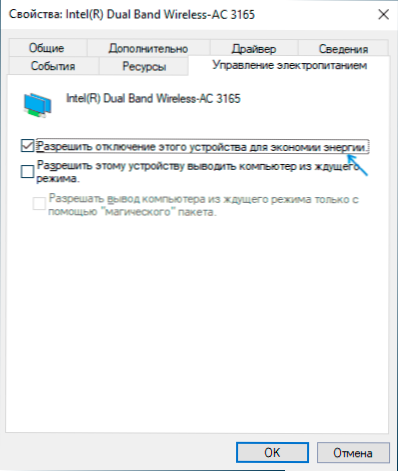
- Перейдіть на панель управління та відкрийте елемент "живлення" (або натисніть на піктограму акумулятора в полі сповіщень та виберіть подібний елемент). Навпроти обраного ланцюга живлення, натисніть "Встановити схему живлення".
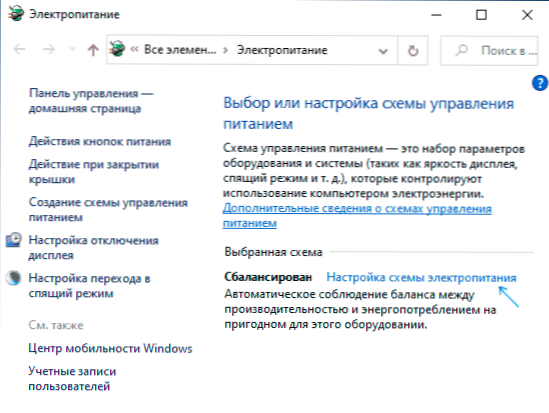
- У наступному вікні натисніть "Змінити додаткові параметри живлення".
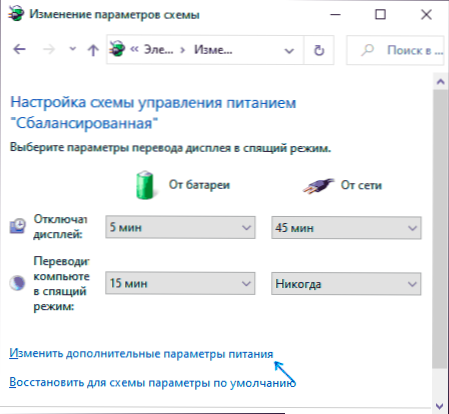
- У параметрах адаптера бездротової мережі в абзаці "економія енергії" встановіть "максимальну продуктивність" та застосувати налаштування.
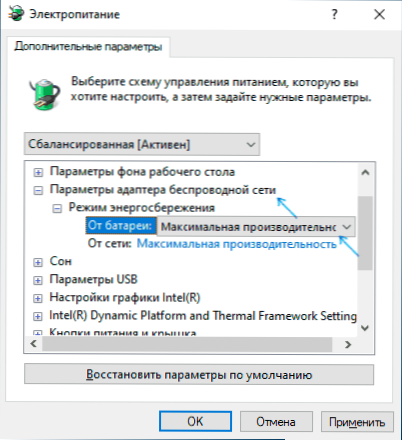
- Якщо у вас є Windows 10 або 8.1, і проблема з’являється лише після режиму сну або після "завершення роботи" через меню "Пуск", але не з’являється відразу після перезавантаження, вимкніть гібернацію.
- Якщо Wi-Fi відключений на всіх пристроях при підключенні одного конкретного пристрою, спробуйте знайти параметр WMM у додаткових бездротових налаштуваннях у веб-сайті Wi-Fi Wi-Fi та вимкніть його та вимкніть.
Наприкінці описаних дій зауважте, чи продовжують з’являтися проблеми з відключенням Wi-Fi.
У випадку, якщо мережа Wi-Fi залишається активною, але доступ до Інтернету зникає
У зазначеному сценарії, перш за все, спробуйте встановити чиновників адаптера Wi -fi, як у першому абзаці попереднього розділу, а потім вимкніть будь -які третини -партійні антивіруси, якщо вони використовуються, а потім послуги VPN, а також поверніть з проксі -сервера. Тоді ми також спостерігаємо поведінку мережі.
Якщо відключення триватиме, спробуйте завантажити утиліту AdwCleaner з офіційного веб -сайту https: // ru.Malwarybytes.Com/adwcleaner/, встановіть параметри в параметрах у параметрах, як на екрані нижче, а потім почніть сканувати та очищати систему.
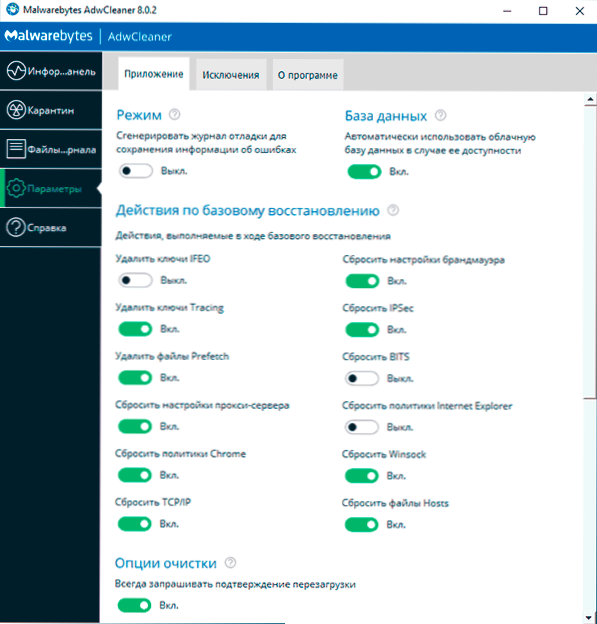
Після сканування, очищення та перезавантаження комп'ютера перевірте, чи вирішується проблема. Якщо на комп’ютері встановлено Windows 10, спробуйте також скинути мережеві параметри.
Відключення виникають через вини маршрутизатора або постачальника Wi-Fi
КОГДА ПРОБЛЕМА НАБЛЯДАХЕТСЯ СОСОРОНА НАРУТЕРА ПРАВАХДЕРА, ТОТКЛЕЙНІЯ НУЛЕТУ НУТНЕТУ, ТУТНІТЬ НТОГІЯ так, що це дрогіє!. Але по телефону це може бути непомітно, якщо він автоматично переходить на мобільну мережу. Що може бути причиною рівня маршрутизатора:
- Проблеми з джерелом живлення (погане підключення живлення, пошкодження, неакативне або несправне джерело живлення).
- Якщо мережа Wi-Fi залишається активною, але доступ до Інтернету зникне, причиною може бути погане з'єднання мережевого кабелю провайдера або пошкодження.
- Сильний перегрів, апаратна несправність Wi-Fi маршрутизатора.
- Проблеми з прошивкою маршрутизатора. У цьому випадку має сенс перейти до налаштувань маршрутизатора та перевірити, чи доступна нова прошивка (як правило, сучасні маршрутизатори знають, як перевірити їх наявність та встановити).
- Існують також особливі (але не надто рідкісні) випадки: наприклад, домашні комахи, оселені всередині маршрутизатора, і в процесі їх життєдіяльності влаштовуються.
У всіх випадках наступний простий метод може допомогти (якщо відключення Wi-Fi відбувається досить часто): ми працюємо в Інтернеті та спостерігаємо в Інтернеті Інтернет, Wi-Fi, локальну мережу та ланцюг живлення. Якщо з скелею:
- Усі показники виходять - мабуть, щось із несправністю живлення або апаратного забезпечення. Іноді - невдачі роботи, спричинені прошивкою з помилками.
- Показники підключення до Інтернету або з'єднання провайдерів провайдера з кабелем, щось не так з боку постачальника, в рідкісних випадках-щось неправильно з прошивкою. Іноді щось не так з налаштуваннями підключення до Інтернету на маршрутизаторі.
- Індикатор Wi-Fi виходить на щось дивне, швидше за все, апаратне або проблеми з прошивкою.
За умови, що всі варіанти виключені, існує ймовірність певних проблем від вашого Інтернет-провайдера (у цьому випадку ми побачимо відключення підключення до Інтернету з активним Wi-Fi). Якщо вони з’являться нещодавно, може бути виконана деякі сервісні роботи, і незабаром відключення Wi-Fi на ноутбуці буде дозволено сам по собі.
Якщо проблема спостерігається тривалий час, але для інших жителів будинку все працює належним чином, знову перевіряйте всі налаштування вашого маршрутизатора Wi-Fi та перевіри їх з параметрами, запропонованими постачальником, спробуйте змінити Адреса LAN на маршрутизаторі (з 192 року.168.1.1 - 192.168.0.1 або навпаки, залежність від поточної - проблема можлива, коли адреси обладнання провайдера та вашого маршрутизатора збігаються), переконайтеся, що Інтернет -кабель провайдера в хорошій стані по всій його довжині. Якщо є можливість, також перевірте, чи відбудеться відключення при використанні іншого маршрутизатора Wi-Fi.
І, звичайно, ви можете, якщо можливо, максимально і описати в пунктах, як саме Wi-Fi відключений на ноутбуці у вашому випадку нижче в коментарях, описати поведінку інших пристроїв і, можливо, деякі закономірності та шаблони та Я спробую допомогти.

